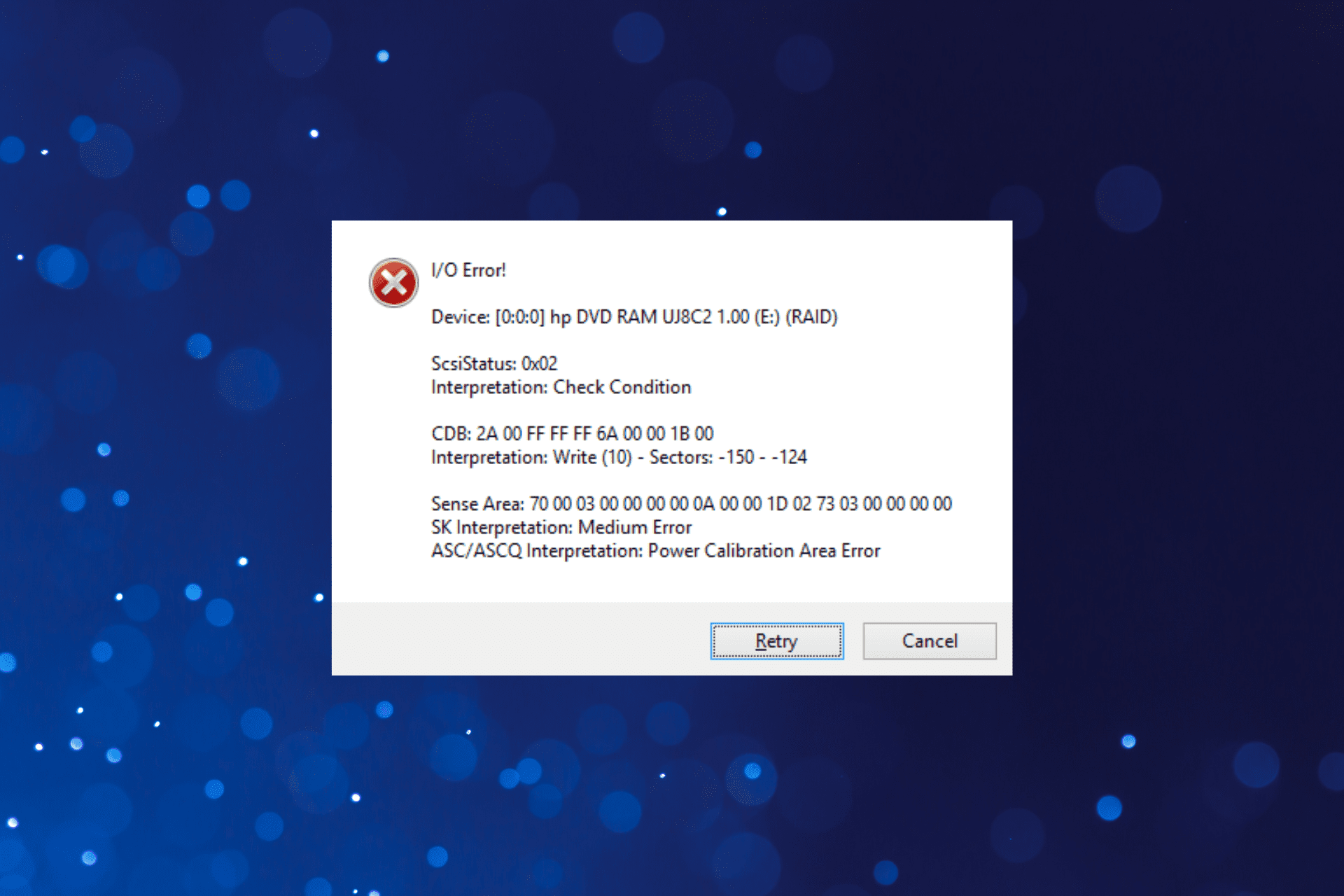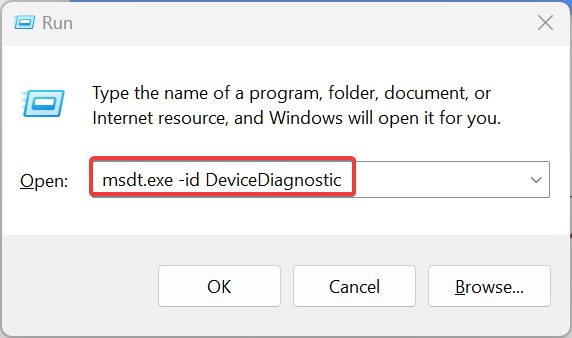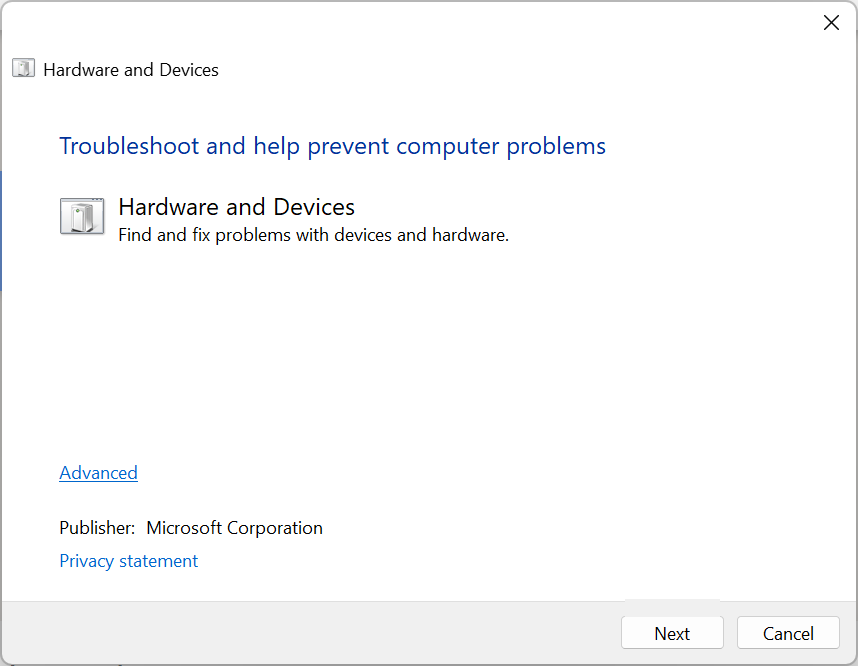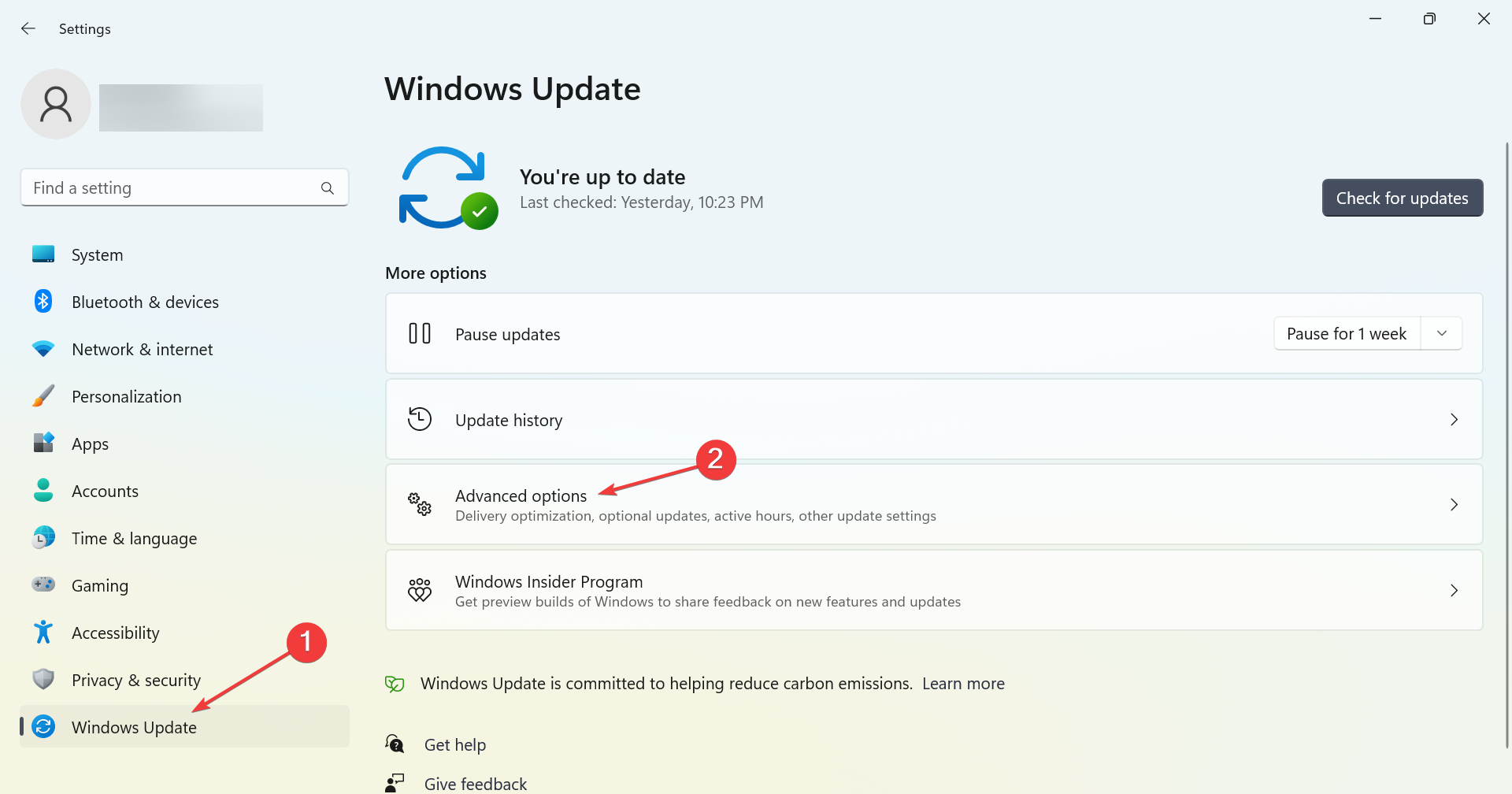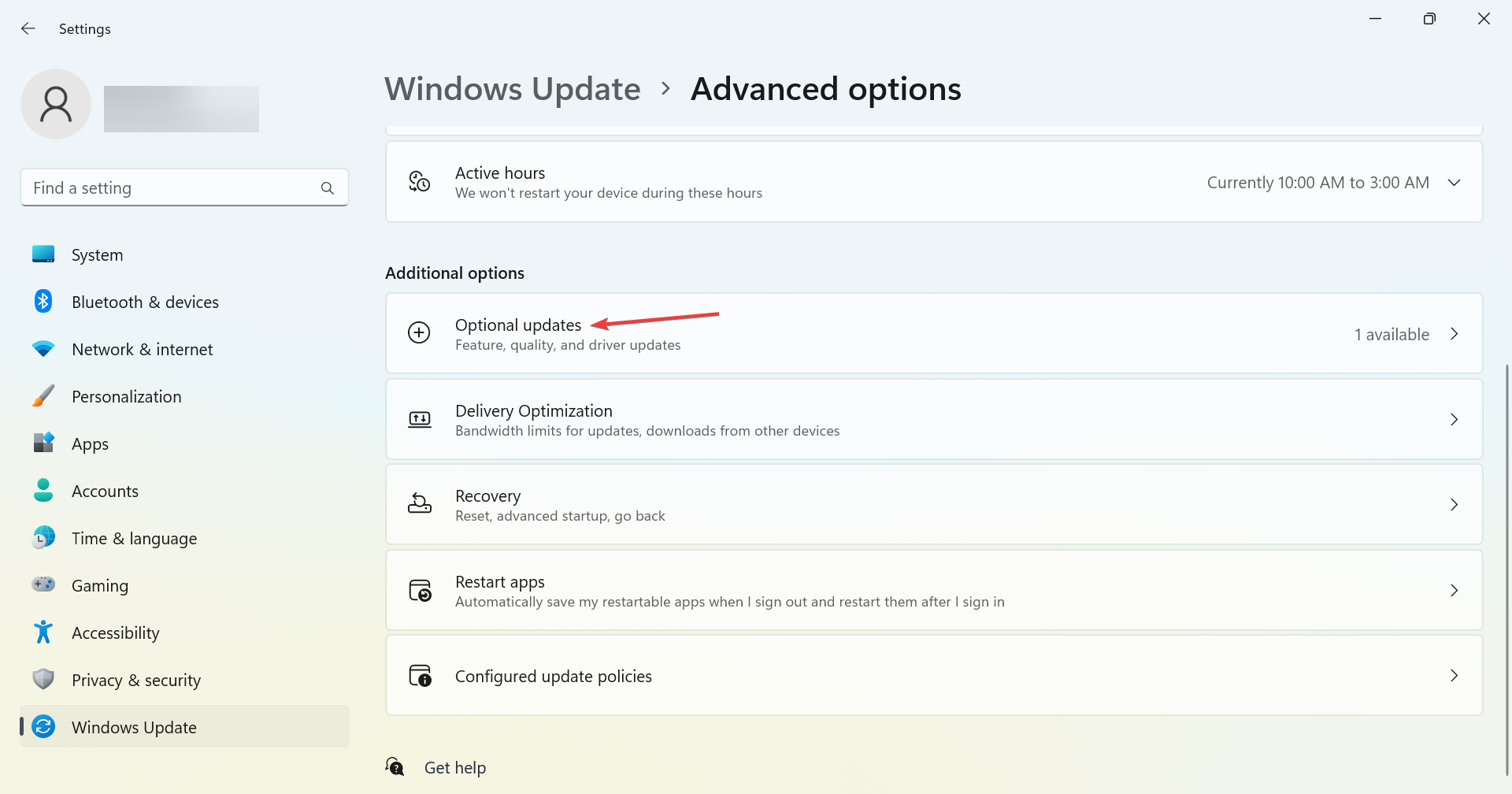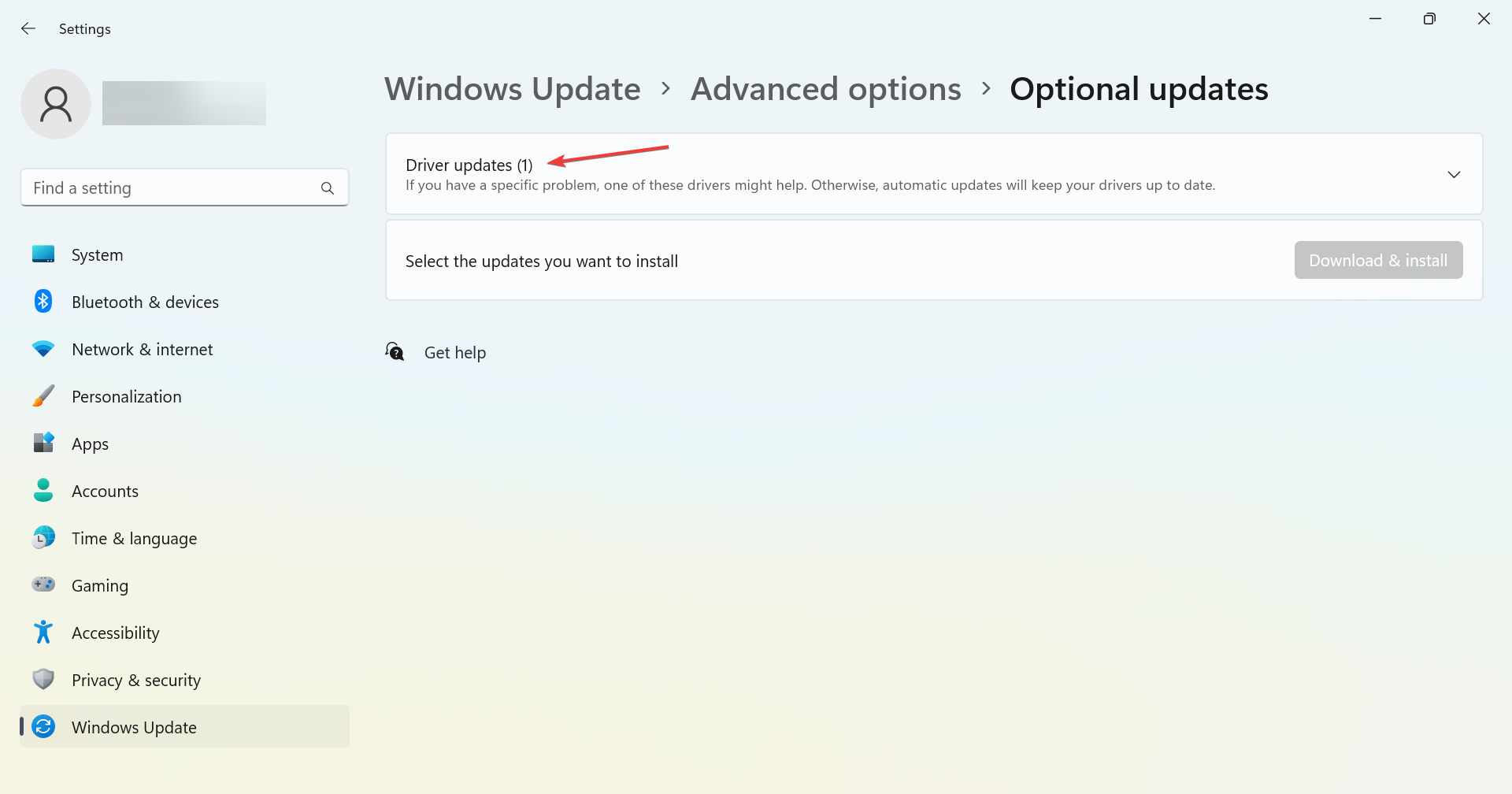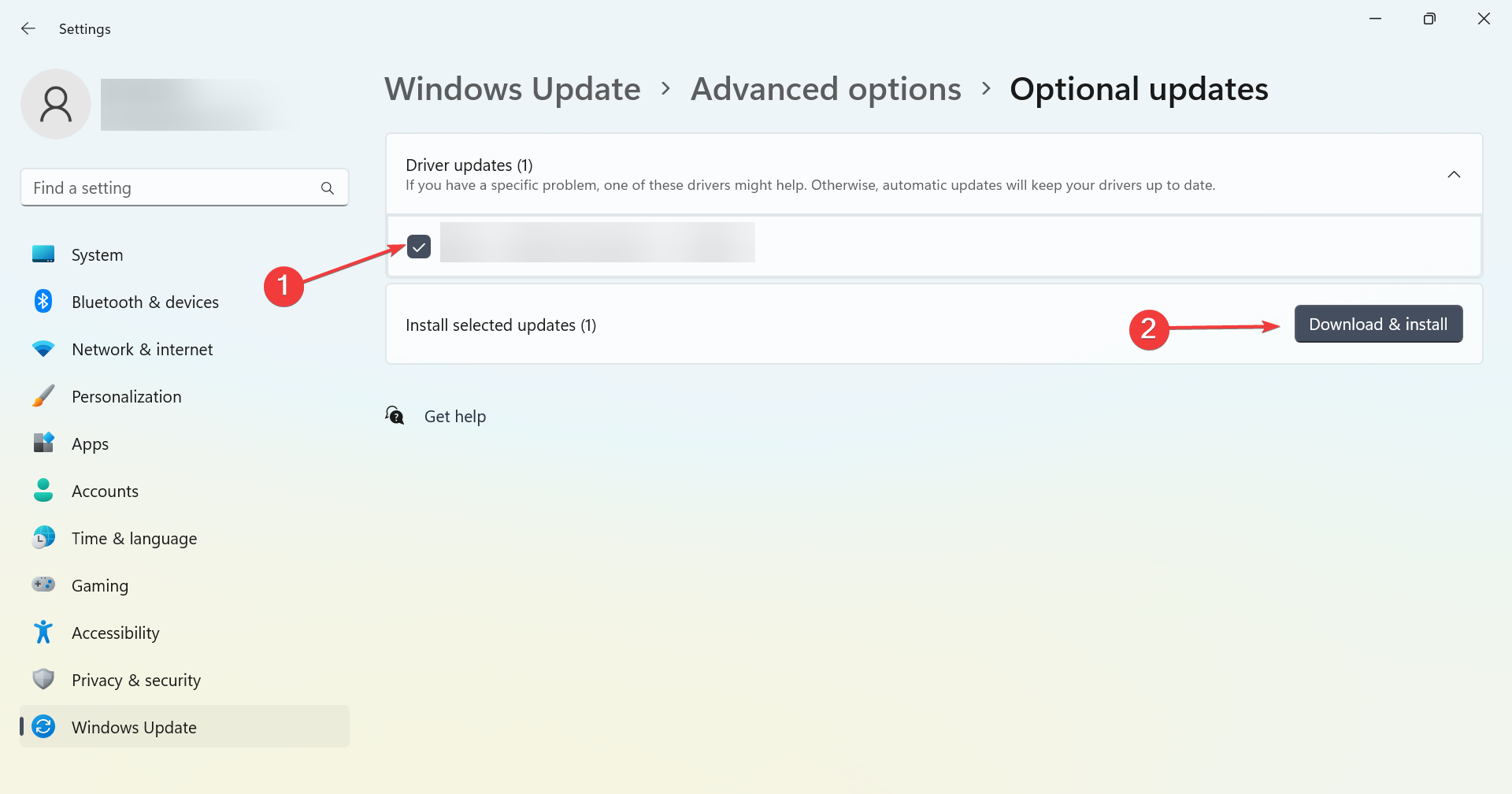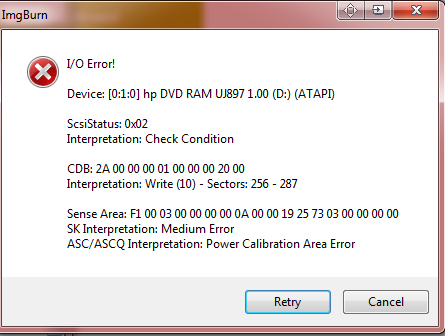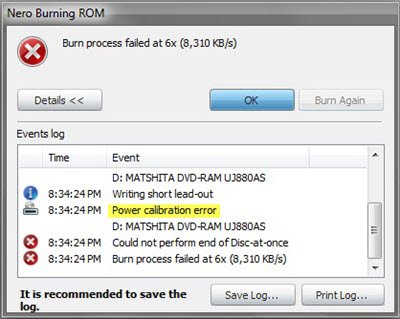Check solutions that are approved by experts
by Ivan Jenic
Passionate about all elements related to Windows and combined with his innate curiosity, Ivan has delved deep into understanding this operating system, with a specialization in drivers and… read more
Updated on December 2, 2022
Reviewed by
Alex Serban
After moving away from the corporate work-style, Alex has found rewards in a lifestyle of constant analysis, team coordination and pestering his colleagues. Holding an MCSA Windows Server… read more
- The Power Calibration Area Error appears when users try to burn a CD/DVD in Windows.
- It usually happens due to issues with the CD/DVD, the drive itself, or its drivers.
- To fix things, start by cleaning the drive, followed by updating the drivers, amongst other solutions.
XINSTALL BY CLICKING THE DOWNLOAD FILE
This software will repair common computer errors, protect you from file loss, malware, hardware failure and optimize your PC for maximum performance. Fix PC issues and remove viruses now in 3 easy steps:
- Download Restoro PC Repair Tool that comes with Patented Technologies (patent available here).
- Click Start Scan to find Windows issues that could be causing PC problems.
- Click Repair All to fix issues affecting your computer’s security and performance
- Restoro has been downloaded by 0 readers this month.
We often need to burn a DVD or CD using the built-in drive or an external one in a Windows PC. And this usually goes smoothly for most, but many users reported getting the Power Calibration Area Error while burning a DVD.
The Power Calibration Area Error on ImgBurn and other tools arises due to a bunch of reasons, and it’s easy to fix them all. So, let’s find out how you can do that.
What is Power Calibration Area Error?
The error shows up when the computer is unable to burn a CD or DVD due to its inability to identify the Optimum Power Calibration rate. This could be both due to hardware and software issues.
Here are some of the reasons you might be encountering the error:
- Issues with the burner – A hardware issue is usually responsible for the error, and if nothing works, you will have to get a new one.
- Problems with the CD/DVD – In some cases, it was a problematic CD/DVD itself that caused the problem. This is generally the case when you buy a cheap one.
- Outdated drivers – If the burner’s driver is outdated, it would perform as intended and may often throw the Power Calibration Area Error.
- Incorrect speed – Burning speed is a critical aspect that often goes unnoticed, and if it’s wrongly configured, you will have trouble burning a CD/DVD.
How can I fix Power Calibration Area Error?
Before we head to the slightly complex solutions, here are a few quick ones that might work:
- Make sure the burner is clean, and there are no dust particles deposited on it. It’s recommended that you wipe it gently with a soft cloth.
- Make sure the connections are in order. For a desktop, check if the cable connecting the drive to the motherboard is properly secured at both ends.
- Use another CD/DVD for burning, in case the problem lies with the current one.
If these don’t work, head to the solutions listed next.
1. Run the built-in troubleshooter
- Press Windows + R to open Run, paste the following command, and hit Enter:
msdt.exe -id DeviceDiagnostic - Now, follow the on-screen instructions to complete the process.
The built-in troubleshooter is usually the most effective when you receive the Calibration area full error on Nero. So try it and check if things get up and running.
2. Update the drivers
- Press Windows + I to open Settings, choose Windows Update from the left, and click on Advanced options.
- Click on Optional updates.
- Now, choose Driver updates.
- If a newer version of the drive’s driver is listed, tick the checkbox for it, and click on Download & install.
- Once done, restart the computer for the changes to come into effect.
When you get the Power Calibration Area Error, make sure to update the drivers. There are various ways you can do it, but if none work, it’s recommended that you visit the manufacturer’s website and manually download and install the update.
Some PC issues are hard to tackle, especially when it comes to corrupted repositories or missing Windows files. If you are having troubles fixing an error, your system may be partially broken.
We recommend installing Restoro, a tool that will scan your machine and identify what the fault is.
Click here to download and start repairing.
If you want an unchallenging way to update your drivers, then you should give DriverFix a try as it can perform this process automatically.

DriverFix
A massive database available within this amazing software so your drivers can be updated with the latest options.
3. Change the burning speed
Changing the burning speed worked for most users. Remember, you don’t necessarily have to lower the burning speed, as recommended by many. For some, increasing the burning speed from 8x to 24x fixed things.
So, the trick here is to slightly alter the burning speed, be it increasing or decreasing, and check if the Dvdfab Power Calibration Area Error is fixed. Keep changing the value until you get the right one.
- What is Netfilter2.sys & How to Remove It?
- What is Sttub30.sys & How to Fix Its Incompatibility Issues
- Windows 11 Battery Not Charging: Causes & How to Fix It
- Code 80246013: How to Fix This Windows Update Error
- How to Fix the Parameter Is Incorrect Error on Windows 11
4. Try a different software
If nothing so far has worked, we recommend using a software solution. And if you are already using one, switch to the best disc burning software for Windows.
The software you use plays a critical role, and issues with it can lead to errors. So, try another one, and the problem should be fixed.
In case the problem still persists, your only option is to get the CD/DVD drive checked by a hardware specialist and, if need be, replace it with a new one.
Also, before you leave, do not forget to check how to boost the performance of a Windows PC.
Tell us which fix worked for you in the comments section below.
Newsletter
Check solutions that are approved by experts
by Ivan Jenic
Passionate about all elements related to Windows and combined with his innate curiosity, Ivan has delved deep into understanding this operating system, with a specialization in drivers and… read more
Updated on December 2, 2022
Reviewed by
Alex Serban
After moving away from the corporate work-style, Alex has found rewards in a lifestyle of constant analysis, team coordination and pestering his colleagues. Holding an MCSA Windows Server… read more
- The Power Calibration Area Error appears when users try to burn a CD/DVD in Windows.
- It usually happens due to issues with the CD/DVD, the drive itself, or its drivers.
- To fix things, start by cleaning the drive, followed by updating the drivers, amongst other solutions.
XINSTALL BY CLICKING THE DOWNLOAD FILE
This software will repair common computer errors, protect you from file loss, malware, hardware failure and optimize your PC for maximum performance. Fix PC issues and remove viruses now in 3 easy steps:
- Download Restoro PC Repair Tool that comes with Patented Technologies (patent available here).
- Click Start Scan to find Windows issues that could be causing PC problems.
- Click Repair All to fix issues affecting your computer’s security and performance
- Restoro has been downloaded by 0 readers this month.
We often need to burn a DVD or CD using the built-in drive or an external one in a Windows PC. And this usually goes smoothly for most, but many users reported getting the Power Calibration Area Error while burning a DVD.
The Power Calibration Area Error on ImgBurn and other tools arises due to a bunch of reasons, and it’s easy to fix them all. So, let’s find out how you can do that.
What is Power Calibration Area Error?
The error shows up when the computer is unable to burn a CD or DVD due to its inability to identify the Optimum Power Calibration rate. This could be both due to hardware and software issues.
Here are some of the reasons you might be encountering the error:
- Issues with the burner – A hardware issue is usually responsible for the error, and if nothing works, you will have to get a new one.
- Problems with the CD/DVD – In some cases, it was a problematic CD/DVD itself that caused the problem. This is generally the case when you buy a cheap one.
- Outdated drivers – If the burner’s driver is outdated, it would perform as intended and may often throw the Power Calibration Area Error.
- Incorrect speed – Burning speed is a critical aspect that often goes unnoticed, and if it’s wrongly configured, you will have trouble burning a CD/DVD.
How can I fix Power Calibration Area Error?
Before we head to the slightly complex solutions, here are a few quick ones that might work:
- Make sure the burner is clean, and there are no dust particles deposited on it. It’s recommended that you wipe it gently with a soft cloth.
- Make sure the connections are in order. For a desktop, check if the cable connecting the drive to the motherboard is properly secured at both ends.
- Use another CD/DVD for burning, in case the problem lies with the current one.
If these don’t work, head to the solutions listed next.
1. Run the built-in troubleshooter
- Press Windows + R to open Run, paste the following command, and hit Enter:
msdt.exe -id DeviceDiagnostic - Now, follow the on-screen instructions to complete the process.
The built-in troubleshooter is usually the most effective when you receive the Calibration area full error on Nero. So try it and check if things get up and running.
2. Update the drivers
- Press Windows + I to open Settings, choose Windows Update from the left, and click on Advanced options.
- Click on Optional updates.
- Now, choose Driver updates.
- If a newer version of the drive’s driver is listed, tick the checkbox for it, and click on Download & install.
- Once done, restart the computer for the changes to come into effect.
When you get the Power Calibration Area Error, make sure to update the drivers. There are various ways you can do it, but if none work, it’s recommended that you visit the manufacturer’s website and manually download and install the update.
Some PC issues are hard to tackle, especially when it comes to corrupted repositories or missing Windows files. If you are having troubles fixing an error, your system may be partially broken.
We recommend installing Restoro, a tool that will scan your machine and identify what the fault is.
Click here to download and start repairing.
If you want an unchallenging way to update your drivers, then you should give DriverFix a try as it can perform this process automatically.

DriverFix
A massive database available within this amazing software so your drivers can be updated with the latest options.
3. Change the burning speed
Changing the burning speed worked for most users. Remember, you don’t necessarily have to lower the burning speed, as recommended by many. For some, increasing the burning speed from 8x to 24x fixed things.
So, the trick here is to slightly alter the burning speed, be it increasing or decreasing, and check if the Dvdfab Power Calibration Area Error is fixed. Keep changing the value until you get the right one.
- What is Netfilter2.sys & How to Remove It?
- What is Sttub30.sys & How to Fix Its Incompatibility Issues
- Windows 11 Battery Not Charging: Causes & How to Fix It
- Code 80246013: How to Fix This Windows Update Error
- How to Fix the Parameter Is Incorrect Error on Windows 11
4. Try a different software
If nothing so far has worked, we recommend using a software solution. And if you are already using one, switch to the best disc burning software for Windows.
The software you use plays a critical role, and issues with it can lead to errors. So, try another one, and the problem should be fixed.
In case the problem still persists, your only option is to get the CD/DVD drive checked by a hardware specialist and, if need be, replace it with a new one.
Also, before you leave, do not forget to check how to boost the performance of a Windows PC.
Tell us which fix worked for you in the comments section below.
Newsletter
Содержание
- Как исправить ошибки Power Calibration в Windows 10, 8.1, 7
- ИСПРАВЛЕНИЕ: сбой процесса записи ошибки калибровки питания
- 1. Проверьте настройки программного обеспечения Nero
- 2. Очистите свой диск
- 3. Используйте более низкую скорость записи
- 4. Отключите службу IMAPI
- 5. Установите другое программное обеспечение для записи компакт-дисков.
- Что означает «ошибка области калибровки мощности», когда я пытаюсь написать DVD
- 1 ответов
- Power calibration area error что делать ultraiso
- Ошибка калибровки мощности при записи дисков
Как исправить ошибки Power Calibration в Windows 10, 8.1, 7
Вы когда-нибудь получали Ошибка калибровки питания при попытке записать CD или DVD в Windows 10, 8, 7? Если да, то вы можете прочитать эту статью, чтобы быстро решить эту проблему и предотвратить ее повторение. Обычно эта ошибка возникает, когда скорость записи CD или DVD в Nero или другом приложении установлена неправильно.

Когда вы получаете сообщение об ошибке калибровки питания в Windows 10, 8, 7 во время записи компакт-диска, он не должен ломаться. Однако в большинстве случаев вы обнаружите, что если вы получите эту ошибку, ваш CD или DVD не будет работать во второй раз. По этой причине, если у вас возникла эта проблема с определенным компакт-диском, лучший способ решить эту проблему – вставить новый компакт-диск или DVD-диск и выполнить действия, перечисленные ниже.
ИСПРАВЛЕНИЕ: сбой процесса записи ошибки калибровки питания
- Проверьте настройки программного обеспечения Nero
- Очистите свой диск
- Используйте более низкую скорость записи
- Отключить службу IMAPI
- Установите другое программное обеспечение для записи CD/DVD
1. Проверьте настройки программного обеспечения Nero
- Вам нужно будет найти в Интернете Nero Burning Rom для установки, но убедитесь, что это последняя версия и она совместима с вашей операционной системой Windows 10, 8, 7.
- Дважды щелкните левой кнопкой мыши на значке «NeroSmartStart», который находится в загруженной папке Nero.
- После того, как вы откроете его, вы увидите, что в главном меню программы есть функция «Extras», щелкните по ней левой кнопкой мыши.
- После того, как вы откроете меню «Extras», щелкните левой кнопкой мыши на «Control Drives Speed».
- Откроется окно «Nero DriveSpeed».
- Щелкните левой кнопкой мыши на вкладке «Параметры» в окне «Nero DriveSpeed».
- Убедитесь, что вы установили флажок «Запускать при запуске».
- Убедитесь, что вы установили флажок рядом с «начать сворачивать».
- Снимите флажок «Восстановить настройки скорости при запуске».
- Оттуда вам нужно выбрать правильную скорость записи для CD или DVD.
- Щелкните левой кнопкой мыши по кнопке «ОК», которая находится в этом окне в нижней части.
- Перезагрузите устройство Windows 10, 8, 7.
- В первом окне (главном окне) в «Nero DriveSpeed» щелкните левой кнопкой мыши «Скорость чтения» и выберите правильную скорость для вашего компакт-диска.
- Вам также нужно будет проверить скорость записи, если она равна «Текущая скорость», если она не выбрана надлежащей скоростью записи в соответствии с возможностями компакт-диска.
Примечание: «Скорость чтения» должна быть таким же, как «Текущая скорость». - Каждый раз, когда вы хотите записать CD или DVD, вам нужно будет проверить скорость записи с помощью функции «Nero DriveSpeed» и, если она не подходит, отрегулируйте ее соответствующим образом, выполнив шаги, описанные выше.
2. Очистите свой диск
Иногда частицы пыли могут вызывать различные проблемы с записью CD или DVD, включая этот код ошибки. Итак, убедитесь, что ваш дисковод чист. Кроме того, вы можете профессионально очистить лазерный объектив горелки (или вы можете сделать это самостоятельно, если знаете, как это сделать), чтобы убедиться, что все работает гладко с аппаратной точки зрения.
3. Используйте более низкую скорость записи
Многие пользователи подтвердили, что им удалось решить эту проблему, записав свои CD и DVD на более медленной скорости.
4. Отключите службу IMAPI
Если проблема не устранена, вы можете попытаться отключить службу IMAPI. Вот шаги, чтобы следовать:
- Откройте Панель управления> перейдите в Администрирование (просто введите «сервисы» в меню поиска)> перейдите к Сервисам
- Найдите IMAPI CD-Burning COM Service> щелкните правой кнопкой мыши на нем> перейдите в Свойства.
- Перейдите к типу запуска> установите его на Отключено.
- Попробуйте снова записать диск или вставьте новый диск.
5. Установите другое программное обеспечение для записи компакт-дисков.
Если ничего не помогло, попробуйте установить новое программное обеспечение для записи CD или DVD на свой компьютер. Некоторые программные решения могут быть не полностью совместимы с вашей ОС или оборудованием, и установка другого инструмента может помочь вам решить проблему.
Эти быстрые и простые шаги помогут вам правильно записать свой CD или DVD в Windows 10, Windows 8 или Windows 7 и исправить ошибку калибровки питания, которую вы можете получить. Если это решение сработало для вас, сообщите нам об этом в комментариях ниже. Если у вас по-прежнему возникает та же ошибка калибровки питания, мы постараемся найти дополнительные способы устранения неполадок.
Источник
Что означает «ошибка области калибровки мощности», когда я пытаюсь написать DVD
Я пытаюсь написать Windows 7 DVD iso на DVD+R, однослойный, 4,7 ГБ диск. Размер исходного ISO-файла составляет около 2,3 Гб. Горелка представляет собой HP DVD RAM UJ897, в то время как носитель Sony D31 DVD + R.
Я пытался записать ISO с помощью различных инструментов — Windows 7 родной ISO горелки, CDBurner XP — оба не удалось, не говоря мне, почему.
ImgBuner был немного более полезным и дал это сообщение об ошибке:
Это текст, который было показано:
означает ли это, что моя DVD-горелка неисправна? Или это средство массовой информации? Я пробовал с 2 дисками, оба привели к той же ошибке.
Примечание: снижение скорости прожига тоже не помогло
1 ответов
PCA-это область на DVD, используемая диктофоном для определения мощности лазера, необходимой для успешной записи на диск. Это очень близко к центру диска.
записи дисков могут сообщать об ошибках носителя, Если есть физические повреждения или помехи объективу или его способности двигаться, в дополнение к фактическим плохим носителям.
- это может произойти, если диск перевернут-это очевидно, но не помешало бы проверить.
- очистите диск с помощью чистящего диска или Осторожно продуйте его сжатым воздухом.
- убедитесь, что на накопителе установлено обновление микропрограммы.
- перед записью диска убедитесь, что на нем нет надписей и надписей.
- убедитесь, что кабели SATA, соединяющие диск с материнской платой, безопасны, если это рабочий стол.
- удалите все программы для записи CD или DVD (например, Nero) и повторите попытку.
- жгучие с компакт-диска Linux Live в очень отдаленном случае это проблема операционной системы / программного обеспечения.
кроме того, если вы попробуете DVD-R другой марки и получите те же результаты, замените дисковод.
Источник
Power calibration area error что делать ultraiso
Znachit jelezo ili ASPI :-(((. Pro ASPI chitai zdes: 7418
Трабл проявился при попытке прожига болванки DVD-R TDK принтабл (DVD+R пишутся без вопросов.)
Как из под висты ультимейт, так и из под XP Pro (наличиствуют обе системы на машине). ошибка сохраняется. Пробовались разные программы для прожига: ошибка одна и таже.
Перепрошивка, впрочем, как и откат на старые версии firmware на результат не влияют никак. Переустановка дров не помогает.
Приводу 1 год. В бубен бил, мануалы курил — пока не победилось.
Кто что знает про некосоньки: посоветуйте: «что делать» -)
Заранее спасибо.
добавлено через 8 минут
Забыл. изменял скорость записи вплоть до 1х — не помогло.
А болванки пробовал менять?Ну как Вы думаете? -) Конечно другие болванки он пропишет.
А из булка в 100 болванок DVD-R TDK не подружился ни с одной. и был приговорен.
У меня надежда была попросить его жечь любую бяку, которая продается на наших бескрайних просторах, но увы:
-По мнению продавцов сама по себе NEC Optiarc AD 5170A — неудачная модель и очень быстро отжила;
-Я сам окончательно утвердился в том, что все, на чем стоит надпись «Sony-. » покупать нельзя никогда
Итог всей ситуации: Сначала куплен более мощный блок питания (не крутите мне у виска, т.к. старый 300 ваттник, на котором висел монстр в виде 1950Pro512 и 3 харда давно просился на пенсию) так вот: замена БП в данном вопросе могла помочь чисто теоретически, но на практике не помогла.
Ну и куплен другой резак: 112 пионер: все решилось.
Вывод я сделал простой: срок нормальной службы приводов при достаточно интенсивной (жгу по 2 DVD в день всреднем) эксплуатации — примерно год (вспоминаю свой первый резак HP со стеклянной линзой, который до сих пор служит верой и правдой: уже 7-8-й год. ) и видимо ничего с этим не сделаешь..
Спасибо всем, кто откликнулся.
Недавно, впервые за хз сколько лет, пришлось столкнуться с такой проблемой самому, а так же у знакомого. У обоих все разное: железо, приводы, программы записи, версии винды (СП), болванки, «возраст» приводов. Пока в раздумьях, как со всем этим справиться, но..))
Вот искал инфу по этому вопросу. Нашел интересную (как мне показалось) «статью» на эту тему (источник — «балванка.ком»):
Выдаются жалобы на калибровку мощности
Диапазон мощности лазера в CD-R составляет от 4 до 8 милливатт. На дисках CD-R вне стандартной области записи имеется раздел под названием Program Calibration Area (PCA – область калибровки программы), который используется для подстройки лазера под марку носителя.
Ошибка свидетельствует о том, что у привода CD-R возникли проблемы с калибровкой мощности. Возможно, что вашему приводу не подходит используемый вами носитель, поэтому попробуйте другие марки носителей.
Если выдается ошибка «power calibration area full» («область калибровки заполнена»), это значит, что в этой области не осталось места для калибровки. В PCA имеется 99 областей. После 99 попыток калибровки место кончается и рекордер сообщает об ошибке.
Попробуйте другую марку носителя, возможно, что дело просто в несовместимости конкретной марки носителя и вашего рекордера. Если это не помогает, существует два способа, чтобы смягчить проблему. Сначала, попробуйте записывать на более низкой скорости. Рекордер будет использовать другую «стратегию записи», что обычно означает более низкий уровень мощности. Затем, если вы храните диски в прохладном месте, попробуйте их подогреть до температуры немного выше комнатной (расположив их над радиатором отопления). Один пользователь сообщил, что это ему помогло.
Если все это не помогло, а привод на гарантии, проверьте его в ремонтной мастерской. Если привод уже не на гарантии, или проверить его сложно, попробуйте его почистить.
Некоторые версии прошивок для Philips CDD2000 (и HP 4020i) выдают ошибку калибровки мощности при попытке произвести запись на однократной скорости после чтения на 4х.
В случае, если ваш CD рекордер – внутренний аппарат, неплохо убедиться в том, что ваш блок питания обладает достаточной мощностью для работы всех устройств. Для современной системы требуется блок питания мощностью 300 ватт и выше.
Один пользователь сообщил, что проблема была решена в результате таких манипуляций: после создания файла образа в Easy CD Creator следует выйти из программы, затем снова открыть, и начать запись из образа на невысокой скорости (Звучит довольно странно, но почему бы не воспользоваться этим советом, если он действительно помогает).
Проблему возможно не поможет решить, но хоть ситуацию немного прояснит..)
Источник
Ошибка калибровки мощности при записи дисков
Существует множество мифов относительно причины, которая вызывает сообщение: «ошибка калибровки мощности». Большинство из таких заблуждений толкает рядового пользователя к довольно кардинальным путям решения проблемы, таким, как покупка нового привода, переустановка Виндоус и т.п. Поэтому будет очень полезным выявить правдивость тех или иных утверждений.
Многие считают виноватой в том, что возникает ошибка калибровки мощности, Nero. В таких случаях предлагается удалить программу и воспользоваться другой. Это действительно может помочь, но крайне редко. Следует отметить, что причина возникновения этого сообщения заключается не в работе программы. Как правило, в таких случаях диск или привод способствуют появлению предупреждения из-за загрязнения или несовместимости.
Развитием подобной ситуации станет появление сообщения в Nero: «ошибка калибровки мощности». Программа, соответственно, запоминает это и выдает пользователю предостерегающую надпись даже тогда, когда проблема уже устранена. Стоит повторить, что вероятность такого развития событий очень низка, а установка других приложений для записи дисков может помочь только ограниченном числе случаев. В большинстве же ситуаций софт от сторонних разработчиков будет просто выдавать ошибку прожига.
На самом деле, в большинстве случаев настоящей причиной появления сообщения «ошибка калибровки мощности» являются некачественные диски или несовместимость привода. Здесь на помощь может прийти поиск оригинальной прошивки дисковода или применение болванок от других производителей. В подавляющем большинстве случаев проблемы возникают только с дисками DVD-R на конкретно взятом компьютере.
Те же носители, как правило, будут спокойно записываться на других дисководах, поэтому не стоит спешить их выбрасывать. Если пользователь получил в процессе записи предупреждение «ошибка калибровки мощности», то ни в коем случае не следует горячиться. Диск можно вытянуть и записать без всяких сбоев и ошибок на другом приводе, несмотря на то, что болванка долгое время пробыла внутри компьютера, где его пытались записать.
Еще одним способом борьбы с этой проблемой может быть снижение скорости записи диска. Дело в том, что при эксплуатации дисковода уменьшается мощность лазера, и качественная запись может быть произведена только на скорости 2,4х и 4х. Иногда помогает замена блока питания. Новый блок должен обязательно иметь большую мощность.
При появлении такого сообщения, как «ошибка калибровки мощности», следует воздержаться от таких шагов, как переустановка операционной системы. В любом случае это будет только пустой потерей времени, так как никакого эффекта на устранение проблемы это не произведет.
Если привод старый и все описанные выше действия не помогли, то только тогда, конечно, придется купить новый. В таких случаях будет полезно установить свежеприобретенный дисковод, не выбрасывая старый. Использование нового привода только для записи дисков существенно продлит срок его службы, а чтение болванок можно производить на старом.
Источник
На чтение 4 мин. Просмотров 2.6k. Опубликовано 03.09.2019
Вы когда-нибудь получали Ошибка калибровки питания при попытке записать CD или DVD в Windows 10, 8, 7? Если да, то вы можете прочитать эту статью, чтобы быстро решить эту проблему и предотвратить ее повторение. Обычно эта ошибка возникает, когда скорость записи CD или DVD в Nero или другом приложении установлена неправильно.

Когда вы получаете сообщение об ошибке калибровки питания в Windows 10, 8, 7 во время записи компакт-диска, он не должен ломаться. Однако в большинстве случаев вы обнаружите, что если вы получите эту ошибку, ваш CD или DVD не будет работать во второй раз. По этой причине, если у вас возникла эта проблема с определенным компакт-диском, лучший способ решить эту проблему – вставить новый компакт-диск или DVD-диск и выполнить действия, перечисленные ниже.
Содержание
- ИСПРАВЛЕНИЕ: сбой процесса записи ошибки калибровки питания
- 1. Проверьте настройки программного обеспечения Nero
- 2. Очистите свой диск
- 3. Используйте более низкую скорость записи
- 4. Отключите службу IMAPI
- 5. Установите другое программное обеспечение для записи компакт-дисков.
ИСПРАВЛЕНИЕ: сбой процесса записи ошибки калибровки питания
- Проверьте настройки программного обеспечения Nero
- Очистите свой диск
- Используйте более низкую скорость записи
- Отключить службу IMAPI
- Установите другое программное обеспечение для записи CD/DVD
1. Проверьте настройки программного обеспечения Nero
- Вам нужно будет найти в Интернете Nero Burning Rom для установки, но убедитесь, что это последняя версия и она совместима с вашей операционной системой Windows 10, 8, 7.
- Дважды щелкните левой кнопкой мыши на значке «NeroSmartStart», который находится в загруженной папке Nero.
- После того, как вы откроете его, вы увидите, что в главном меню программы есть функция «Extras», щелкните по ней левой кнопкой мыши.
- После того, как вы откроете меню «Extras», щелкните левой кнопкой мыши на «Control Drives Speed».
- Откроется окно «Nero DriveSpeed».
- Щелкните левой кнопкой мыши на вкладке «Параметры» в окне «Nero DriveSpeed».
- Убедитесь, что вы установили флажок «Запускать при запуске».
- Убедитесь, что вы установили флажок рядом с «начать сворачивать».
- Снимите флажок «Восстановить настройки скорости при запуске».
- Оттуда вам нужно выбрать правильную скорость записи для CD или DVD.
- Щелкните левой кнопкой мыши по кнопке «ОК», которая находится в этом окне в нижней части.
- Перезагрузите устройство Windows 10, 8, 7.
- В первом окне (главном окне) в «Nero DriveSpeed» щелкните левой кнопкой мыши «Скорость чтения» и выберите правильную скорость для вашего компакт-диска.
-
Вам также нужно будет проверить скорость записи, если она равна «Текущая скорость», если она не выбрана надлежащей скоростью записи в соответствии с возможностями компакт-диска.
Примечание: «Скорость чтения» должна быть таким же, как «Текущая скорость». - Каждый раз, когда вы хотите записать CD или DVD, вам нужно будет проверить скорость записи с помощью функции «Nero DriveSpeed» и, если она не подходит, отрегулируйте ее соответствующим образом, выполнив шаги, описанные выше.
2. Очистите свой диск
Иногда частицы пыли могут вызывать различные проблемы с записью CD или DVD, включая этот код ошибки. Итак, убедитесь, что ваш дисковод чист. Кроме того, вы можете профессионально очистить лазерный объектив горелки (или вы можете сделать это самостоятельно, если знаете, как это сделать), чтобы убедиться, что все работает гладко с аппаратной точки зрения.
3. Используйте более низкую скорость записи
Многие пользователи подтвердили, что им удалось решить эту проблему, записав свои CD и DVD на более медленной скорости.
4. Отключите службу IMAPI
Если проблема не устранена, вы можете попытаться отключить службу IMAPI. Вот шаги, чтобы следовать:
- Откройте Панель управления> перейдите в Администрирование (просто введите «сервисы» в меню поиска)> перейдите к Сервисам
-
- Найдите IMAPI CD-Burning COM Service> щелкните правой кнопкой мыши на нем> перейдите в Свойства.
- Перейдите к типу запуска> установите его на Отключено.
- Попробуйте снова записать диск или вставьте новый диск.
5. Установите другое программное обеспечение для записи компакт-дисков.
Если ничего не помогло, попробуйте установить новое программное обеспечение для записи CD или DVD на свой компьютер. Некоторые программные решения могут быть не полностью совместимы с вашей ОС или оборудованием, и установка другого инструмента может помочь вам решить проблему.
Эти быстрые и простые шаги помогут вам правильно записать свой CD или DVD в Windows 10, Windows 8 или Windows 7 и исправить ошибку калибровки питания, которую вы можете получить. Если это решение сработало для вас, сообщите нам об этом в комментариях ниже. Если у вас по-прежнему возникает та же ошибка калибровки питания, мы постараемся найти дополнительные способы устранения неполадок.
Сколько людей до сих пор записывают CD и DVD в эти дни? Если вы один из немногих, то, скорее всего, вы столкнулись с чем-то вроде « Ошибка калибровки мощности » или « Средняя скорость Erro r». вызвать эту ошибку, но вы знаете, что, вероятная причина, вероятно, потому, что записывающее устройство CD/DVD не может правильно определить показатель Оптимальная калибровка мощности .
Для тех, кто интересуется, что это такое, это в основном тест, который выполняется перед процессом прожига, чтобы регулировать оптимальную мощность лазера, необходимую для выполнения работы. Если этот процесс не запускается соответственно, то угадайте, что? Пользователи не смогут записывать контент на свои CD или DVD.
Ошибка калибровки мощности
С другой стороны, бывают случаи, когда «Ошибка калибровки мощности» возникает только для небольших проблем и не имеет ничего общего с регулированием мощности лазера.

Процесс записи не удался
При записи компакт-дисков и DVD-дисков на ПК с Windows в конечном итоге вы можете столкнуться с ошибкой сбой процесса записи , известной как Ошибка калибровки питания или Ошибка средней скорости , когда используя Nero, ImgBurn и т. д. Если вы столкнулись с этой проблемой, вот несколько вещей, которые вы можете попытаться устранить.
1] Покупка качественных носителей
Многие проблемы с записью носителей могут быть связаны с покупкой некачественных CD или DVD. Не всегда хорошая идея полагаться на дешевые продукты, поэтому, возможно, пришло время потратить немного больше на приобретение необходимого качества.
Мы хотели бы порекомендовать такие бренды, как JVC, Verbatim и Falcon, назвать несколько, которые стоят вашего времени.
2] Гореть на более низких скоростях
Давайте будем честными, слишком быстрые действия обычно заканчиваются катастрофой, и то же самое можно сказать, когда вы записываете CD или DVD. Лучшее, что можно сделать в этот момент или в любое время при горении, – это сжигать на более медленной скорости и просто ждать.
3] Обновите программное обеспечение для записи
Правильно, всегда неплохо проверить, требует ли ваше программное обеспечение для записи обновление, если оно доставляет вам проблемы. На самом деле, это хорошая идея для любого программного обеспечения, поэтому, пожалуйста, имейте это в виду.
4] Очистите дисковод .
На рынке есть несколько инструментов, которые предназначены для очистки дисков. Эти инструменты, как правило, удаляют частички пыли с линзы, что значительно улучшает качество горения. Это также помогает уменьшить количество ошибок, что тоже хорошо.
Некоторые люди чистят диск вручную, но мы не рекомендуем, если вы не являетесь экспертом.
5] Отключить интерфейс программирования приложений для мастеринга изображений (IMAPI)
Запустите панель управления, нажав кнопку «Пуск», затем введите панель управления. Он должен появиться в поисковом запросе, после чего вы должны нажать, чтобы запустить его. Следующий шаг – выбрать Безопасность системы> Администрирование и нажмите Сервисы .
Отсюда вы найдете вариант с надписью Служба записи компакт-дисков IMAPI . Затем вы должны щелкнуть по нему правой кнопкой мыши и выбрать Свойства . Теперь вы должны переключить Тип запуска с Включено на Отключено ; нажмите Применить , затем Перезагрузите компьютер.
Сколько людей все еще записывают компакт-диски и DVD в наши дни? Если вы один из немногих, то, скорее всего, вы столкнулись с чем-то с надписью «Ошибка калибровки мощности» или «Ошибка средней скорости». Эту ошибку могут вызвать несколько факторов, но вы знаете, что вероятная причина, вероятно, в том, что устройство записи CD / DVD не может правильно определить скорость калибровки оптимальной мощности.
Для тех, кому интересно, что это такое, это в основном тест, который запускается перед процессом записи, чтобы отрегулировать оптимальную мощность лазера, необходимую для выполнения работы. Если этот процесс не запускается соответствующим образом, угадайте, что? Пользователи не смогут записывать контент на свои CD или DVD.
Ошибка калибровки мощности
С другой стороны, бывают случаи, когда «Ошибка калибровки мощности» возникает только из-за небольших проблем и не имеет ничего общего с регулировкой мощности лазера.
Сбой процесса записи
При записи компакт-дисков и DVD на вашем ПК с Windows вы можете столкнуться с ошибкой процесса записи, известной как Ошибка калибровки мощности или Ошибка средней скорости в конце концов, при использовании Nero, ImgBurn и т. д. Если вы столкнетесь с этой проблемой, вот несколько вещей, которые вы можете попытаться исправить.
1]Покупайте качественные медиа
Многие проблемы с записью носителей можно отнести к покупке некачественных компакт-дисков или DVD-дисков. Не всегда стоит полагаться на дешевые продукты, поэтому, возможно, пора начать тратить немного больше, чтобы приобрести необходимое качество.
Мы хотели бы порекомендовать такие бренды, как JVC, Verbatim и Falcon, чтобы назвать некоторые из них, которые стоят вашего времени.
2]Запись на более низких скоростях
Давайте будем честными, слишком быстрое выполнение действий обычно заканчивается катастрофой, и то же самое можно сказать, когда вы записываете компакт-диски или DVD. Лучшее, что можно сделать в этот момент или в любое время во время записи, — это сделать запись на более медленной скорости и просто подождать.
3]Обновите программное обеспечение для записи
Правильно, всегда полезно проверить, требует ли ваше записывающее программное обеспечение обновления, если оно вызывает у вас проблемы. Фактически, это хорошая идея для любого программного обеспечения, поэтому имейте это в виду в будущем.
4]Очистите диск
На рынке есть несколько инструментов, предназначенных для очистки дисковода. Эти инструменты, как правило, удаляют частицы пыли с линз, что значительно улучшает качество горения. Это также помогает уменьшить количество ошибок, что тоже хорошо.
Некоторые люди очищают диск вручную, но мы не рекомендуем этого делать, если вы не являетесь экспертом.
5]Отключить интерфейс программирования приложений Image Mastering (IMAPI)
Запустите панель управления, нажав кнопку «Пуск», затем введите «Панель управления». Он должен появиться в поисковом запросе, после чего необходимо щелкнуть для его запуска. Следующим шагом является выбор «Безопасность системы»> «Администрирование», затем нажмите «Службы».
Отсюда вы будете искать вариант с надписью IMAPI CD-Burning COM Service. Что вы собираетесь сделать, так это щелкнуть его правой кнопкой мыши и выбрать «Свойства». Теперь вы должны переключить Тип запуска с Включено на Отключено; нажмите «Применить», затем перезагрузите компьютер.
Связанное чтение: Запись на диск неактивна в Windows 10; Не могу записать DVD.
.
Сколько людей все еще записывают компакт-диски и DVD в наши дни? Если вы один из немногих, скорее всего, вы натолкнулись на что-то, в котором говорится: «Ошибка калибровки мощности» или же «Средняя скорость Erroр.» Эту ошибку могут вызвать несколько факторов, но вы знаете, что вероятная причина, вероятно, в том, что устройство записи CD / DVD не может правильно определить Оптимальная калибровка мощности ставка.
Для тех, кому интересно, что это такое, это в основном тест, который запускается перед процессом записи, чтобы отрегулировать оптимальную мощность лазера, необходимую для выполнения работы. Если этот процесс не запускается соответствующим образом, угадайте, что? Пользователи не смогут записывать контент на свои CD или DVD.
Ошибка калибровки мощности
С другой стороны, бывают случаи, когда «Ошибка калибровки мощности» возникает только из-за небольших проблем и не имеет ничего общего с регулировкой мощности лазера.
Сбой процесса записи
При записи CD и DVD на вашем ПК с Windows вы можете столкнуться с Сбой процесса записи ошибка известная как Ошибка калибровки мощности или же Ошибка средней скорости в конце концов, при использовании Nero, ImgBurn и т. д. Если вы столкнетесь с этой проблемой, вот несколько вещей, которые вы можете попытаться исправить.
1]Покупайте качественные медиа
Многие проблемы с записью носителей можно отнести к покупке некачественных компакт-дисков или DVD-дисков. Не всегда стоит полагаться на дешевые продукты, поэтому, возможно, пора начать тратить немного больше, чтобы приобрести необходимое качество.
Мы хотели бы порекомендовать такие бренды, как JVC, Verbatim и Falcon, чтобы назвать некоторые из них, которые стоят вашего времени.
2]Запись на более низких скоростях
Давайте будем честными, слишком быстрое выполнение действий обычно заканчивается катастрофой, и то же самое можно сказать, когда вы записываете компакт-диски или DVD. Лучшее, что можно сделать в этот момент или в любой момент во время записи, — это сделать запись на более медленной скорости и просто подождать.
3]Обновите программное обеспечение для записи
Правильно, всегда полезно проверить, требует ли ваше записывающее программное обеспечение обновления, если оно вызывает у вас проблемы. Фактически, это хорошая идея для любого программного обеспечения, поэтому имейте это в виду в будущем.
4]Очистите дисковод
На рынке есть несколько инструментов, предназначенных для очистки дисковода. Эти инструменты, как правило, удаляют частицы пыли с линз, что значительно улучшает качество горения. Это также помогает уменьшить количество ошибок, что тоже хорошо.
Некоторые люди очищают диск вручную, но мы не рекомендуем этого делать, если вы не являетесь экспертом.
5]Отключить интерфейс программирования приложений Image Mastering (IMAPI)
Запустите панель управления, нажав кнопку «Пуск», затем введите «Панель управления». Он должен появиться в поисковом запросе, после чего необходимо щелкнуть для его запуска. Следующим шагом будет выбор Безопасность системы> Администрирование, затем щелкните Услуги.
Отсюда вы будете искать вариант, который говорит IMAPI служба записи компакт-дисков COM. Что вы собираетесь сделать, так это щелкнуть его правой кнопкой мыши и выбрать Характеристики. Теперь вы должны переключиться Тип запуска из Включено к Неполноценный; нажмите на Подать заявление, тогда Перезапуск твой компьютер.
Связанное чтение: Запись на диск в Windows 10 неактивна; Не могу записать DVD.